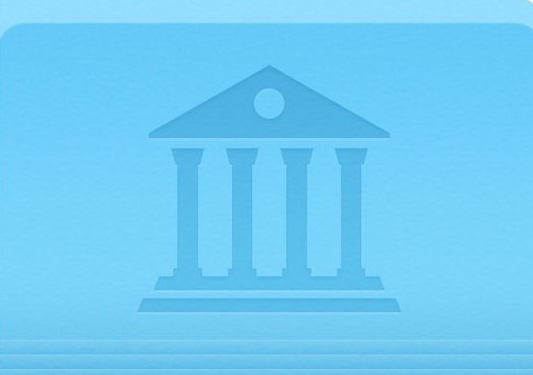
出于各种原因,更高级的Mac用户可能希望用户〜/ Library文件夹在其主目录中始终可见。
使用MacOS Catalina,可以通过在Finder中切换设置选项来始终显示和显示用户库文件夹。
本文将向您展示如何执行此操作,最终结果是活动用户〜/ Library文件夹在其Home文件夹中始终可见。
无论您是经常摆弄用户〜/ Library文件夹,还是只是出于其他原因一直希望它始终可见,您可以对Finder View选项进行简单的调整,以始终显示图书馆目录。
如何在MacOS Catalina中显示用户〜/ Library文件夹
这是使“库”文件夹始终在MacOS Catalina的用户主目录中可见的方法:
转到Mac OS Finder(如果尚未这样做)
Mac上的Finder图标
通过下拉“转到”菜单并选择“主页”,转到“用户的主目录”文件夹
转到用户主文件夹
现在下拉“查看”菜单,然后从菜单选项中选择“查看选项”
选择查看选项
找到“显示库文件夹”的设置并进行切换,以便选中该设置,这将立即在主目录中显示用户库文件夹
在MacOS中显示用户库文件夹
更改立即生效,选中该设置后,将立即显示Users〜/ Library文件夹。
MacOS库文件夹现在可见
请注意,必须在用户主文件夹为活动的Finder窗口时进行此更改,否则“显示库文件夹”设置选项将在“视图”选项中不可见。
您也随时可以随时通过“转到”菜单临时访问“用户库”文件夹。
值得一提的是,此设置调整选项并不是MacOS Catalina的新功能(默认情况下也不会隐藏“用户库”文件夹,这在许多Mac OS版本中都已发生),并且您可以使用相同的方法来访问和显示如果您碰巧同时使用其他Mac和不同版本的系统软件,则macOS Mojave,High Sierra和Sierra中的用户Library文件夹也是如此。